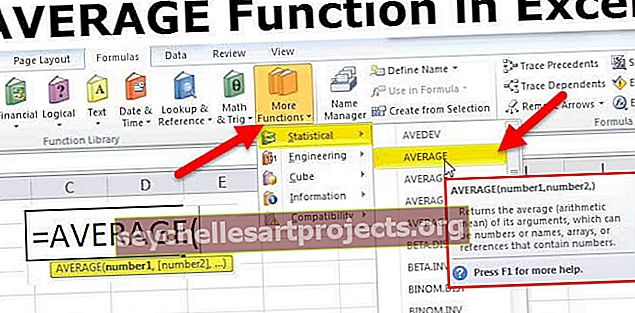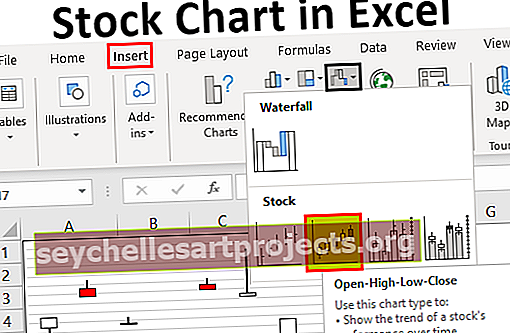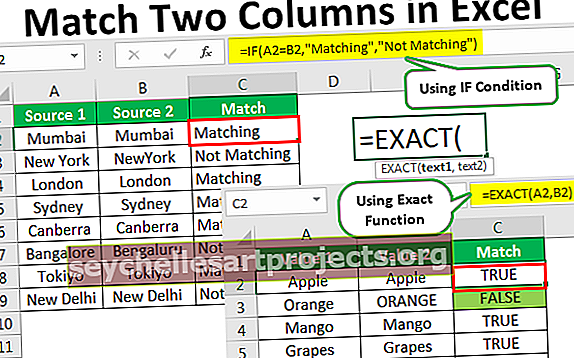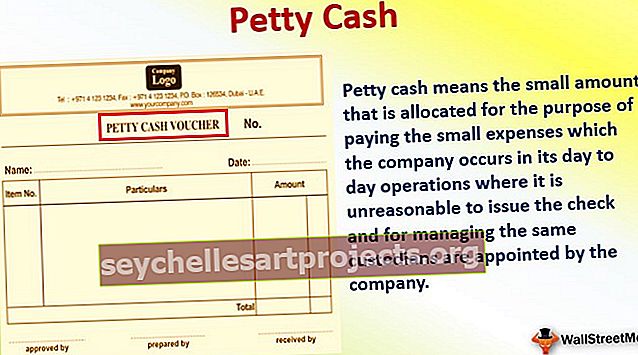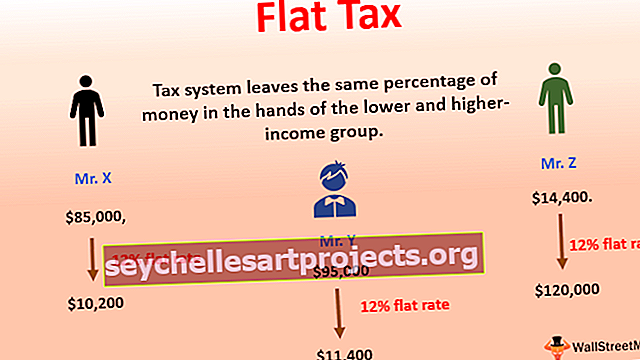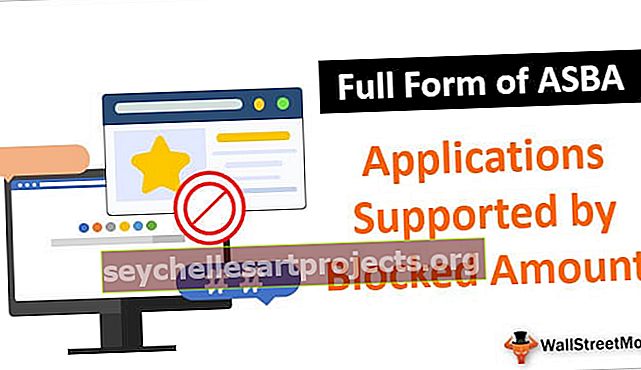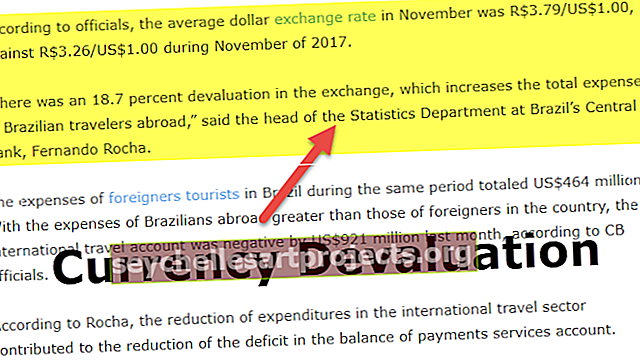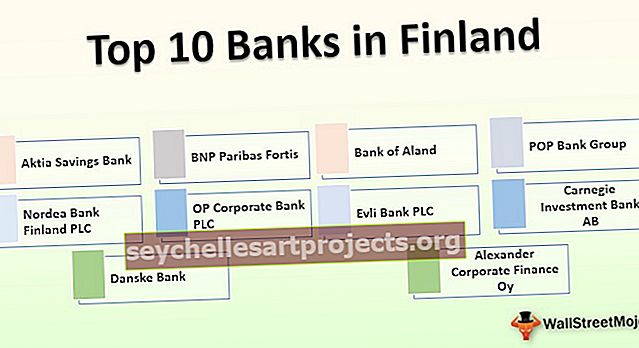Vidutinė „Excel“ funkcija (formulė, pavyzdžiai) Kaip naudoti vidurkį?
AVERAGE funkcija „Excel“
„Excel“ funkcija AVERAGE pateikia pateiktų skaitinių verčių rinkinio aritmetinį vidurkį. Ši formulė priskiriama statistinėms funkcijoms .
Žemiau yra AVERAGE formulė.

Reikalingas: skaičius (skaičių diapazonas), kurio vidurkį reikia apskaičiuoti.
numeris 1
Neprivaloma: papildomi skaičiai (skaičių diapazonas), kurių vidurkis turi būti apskaičiuojamas.
[numeris 2], [numeris 3], .. [numeris n]
Šie skaičiai gali būti įvedami kaip skaičiai, pavadinti diapazonai, diapazonai arba langelių nuorodos, kuriose yra skaitinės vertės. Įvestis taip pat gali būti kitų „Excel“ operacijų rezultatas, kai galiausiai išvedamas skaičius. „AVERAGE in excel“ formulėje galima apdoroti ne daugiau kaip 255 atskirus argumentus.
Grąžina: jis pateikia pateiktų skaičių diapazono vidurkį. Langelio nuorodos, kuriose yra loginės vertės, tekstas arba tuščia, „Excel“ formulėje AVERAGE ignoruoja. Tačiau skaičiuojamos tiesiogiai įvestų skaičių loginės vertės ar teksto atvaizdai. Jei kurio nors iš tiesiogiai įvesto pateikto argumento negalima interpretuoti kaip skaitines reikšmes, jis pateikia #VALUE! klaida. Jei visi pateikti argumentų rinkiniai nėra skaitiniai, tai suteikia # DIV / 0! Klaida. Argumentai su klaidų reikšmėmis taip pat suteikia klaidą.
Iliustracija
Tarkime, kad norite rasti {2, 3, 5, 4, 6} vidurkį. Šie skaičiai taip pat pateikiami langelyje B3: B7.

Galite įvesti:
= VIDUTINIS (B3: B7)

Šiuo atveju jis grąžins vidurkį, ty 4.

Skaičius taip pat galite įvesti tiesiogiai:
= VIDUTINIS (2, 3, 5, 4, 6)

Tai taip pat grąžins 4.

Tačiau jei įvestį pateiksite kaip tekstą, kaip parodyta žemiau:
= VIDUTINIS („du“, „trys“, „penki“, „keturi“, „šeši“)

Tai suteiks #VALUE! klaida.

Jei įvesties argumentas yra langelių nuorodos ir nė viena iš jų nėra skaitinė reikšmė, kaip parodyta žemiau:
= VIDUTINIS (A3: A7)

Tai suteiks # DIV / 0! Klaida.

Tačiau AVERAGE formulė priima skaičius kabutėse, kaip parodyta žemiau:
= VIDUTINIS („2“, „3“, „5“, „4“, „6“)

Grįš 4.

Kaip naudoti „AVERAGE“ funkciją „Excel“?
AVERAGE funkcija „Excel“ yra statistinė funkcija ir yra viena iš dažniausiai naudojamų „Excel“ funkcijų. Finansų sektoriuje jis dažniausiai naudojamas apskaičiuojant vidutinius pardavimus ir vidutines pajamas už konkretų laikotarpį.
Pažvelkime į keletą „AVERAGE“ funkcijos „Excel“ pavyzdžių.
Šį AVERAGE Function Excel šabloną galite atsisiųsti čia - AVERAGE Function Excel šablonas1 pavyzdys
Tarkime, kad turite kiekvieno dalyko studentų partijos pažymius, kaip parodyta žemiau.

Dabar norite apskaičiuoti vidutinius kiekvieno studento pažymius. Norėdami tai padaryti, galite naudoti „Excel“ formulę AVERAGE, pateiktą žemiau:
= VIDUTINIS (D4: H4)

pirmam studentui ir paspauskite Enter.

Tai suteiks vidutinius studento Ashwino įvertinimus. Dabar vilkite jį, kad gautumėte kiekvieno studento vidurkius.

2 pavyzdys
Tarkime, kad turite savo įmonės mėnesio pardavimo duomenis. Duomenys yra suskirstyti į keturias skirtingas zonas.

Dabar jūs norite
- apskaičiuoti vidutinius kiekvieno mėnesio pardavimus.
- apskaičiuoti vidutinius kiekvienos zonos pardavimus
- suprasti, kurioje zonoje vidutiniai pardavimai yra didžiausi.
Norėdami apskaičiuoti vidutinius kiekvieno mėnesio pardavimus, galite naudoti šią „AVERAGE“ formulę „Excel“:
= VIDUTINIS (C4: F4)

kuris suteiks vidutinius sausio pardavimus.

Panašiai vilkite jį, kad gautumėte vidutinius pardavimus likusiems mėnesiams.

Norėdami apskaičiuoti vidutinius kiekvienos zonos pardavimus, galite naudoti žemiau pateiktą „AVERAGE“ formulę „Excel“:
= VIDUTINIS (C4: C15)
rytinei zonai ir pan.


Dabar taip pat galite sužinoti, kurios zonos vidurkis yra didžiausias. Norėdami tai padaryti, galite tiesiog naudoti žemiau pateiktą „AVERAGE“ formulę „Excel“:
= ŽIŪRĖTI (MAX (G18: G21), G18: G21, F18: F21)


3 pavyzdys
Tarkime, kad turite penkių dalykų balus ir norite apskaičiuoti vidutinius studentų įvertinimus, surinktus geriausių keturių.

Norėdami paprasčiausiai apskaičiuoti penkių dalykų vidurkį, galite naudoti žemiau pateiktą „AVERAGE“ formulę „Excel“:
= VIDUTINIS (C4: G4)


Tačiau, norint apskaičiuoti keturių geriausių balų vidurkį, galite naudoti žemiau pateiktą „AVERAGE“ formulę, skirtą „Excel“:
= VIDUTINIS (DIDELIS (C4: G4, {1, 2, 3, 4}))

Tai suteiks penkių dalykų studento surinktų keturių geriausių įvertinimų vidurkį ir grąžins 83.

Panašiai vilkite jį, kad gautumėte likusių studentų keturių geriausių vidurkį.

4 pavyzdys
Tarkime, kad turite keletą duomenų, kuriuose yra ir reikšmės, ir tekstas, pateiktas stulpelyje (B stulpelis čia). Dabar norite apskaičiuoti trijų paskutinių šio stulpelio verčių vidurkį.

Norėdami rasti paskutinių 3 skaitmenų vidurkį pateiktuose duomenyse, galite naudoti žemiau pateiktą „AVERAGE“ formulę „Excel“:
= VIDUTINIS (ŽIŪRĖTI (DIDELIS (JEI (ISNUMBER (B3: B18), EILUTĖ (B3: B18)), {1,2,3}), EILUTĖ (B3: B18), B3: B18))


ir paspauskite CTRL + SHIFT + ENTER arba COMMAND + SHIFT + ENTER („Mac“)
Pažvelkime į sintaksę išsamiai:
- ISNUMBER (B3: B18) patikrins, ar pateiktas įvestis yra skaičius, ir pateiks loginę vertę TRUE arba FALSE. Jis grįš: {TRUE; TIESA; NETIESA; TIESA; TIESA; TIESA; TIESA; NETIESA; TIESA; TIESA; NETIESA; TIESA; TIESA; NETIESA; TIESA; TIESA}
- JEI (ISNUMBER (B3: B18), ROW (B3: B18)) filtruos skaitmenines reikšmes. Jis grąžins {3; 4; NETIESA; 6; 7; 8; 9; NETIESA; 11; 12; NETIESA; 14; 15; NETIESA; 17; 18}
- DIDELIS (JEI (ISNUMBER (B3: B18), ROW (B3: B18)), {1,2,3}) bus trys didžiausi skaičiai. Čia jis grąžins paskutines tris skaitinių reikšmių pozicijas įvestyje. Grįš {18; 17; 15}.
- LOOKUP (.., ROW (B3: B18), B3: B18) grąžins atitinkamas reikšmes iš {18; 17; 15} iš B3: B18 ir grąžina {50000; 90000; 110000}.
- AVERAGE (..) pateiks įvesties vidurkį.
Ką reikia atsiminti
- Funkcija AVERAGE pateikia nurodyto skaičių diapazono aritmetinį vidurkį.
- Įvestis gali būti tiesiogiai įvesti skaičiai, kaip langelių nuorodos, arba pavadinti diapazonai.
- Skaičiai sudedami, o jo suma padalijama iš bendro įvesties skaičių skaičiaus.
- Galima pateikti ne daugiau kaip 255 numerius.
- Funkcija AVERAGE ignoruoja langelių nuorodas, kuriose yra loginės vertės, tekstas arba tuščia.
- Langelių nuorodos, kuriose yra 0, skaičiuojamos formulėje.
- Jei kurio nors iš tiesiogiai įvesto pateikto argumento negalima interpretuoti kaip skaitines reikšmes, jis pateikia #VALUE! klaida.
- Jei visi pateikti argumentų rinkiniai nėra skaitiniai, tai suteikia # DIV / 0! Klaida.
- Argumentai su klaidų reikšmėmis suteikia klaidą.